
Alle Apple Watch-Modelle verfügen über Funktionen, die ideal für Menschen sind, die gerne laufen oder Sport treiben. Die Apple Watch zum Laufen war schon immer ein hervorragender Begleiter und mit dem Erscheinen neuer Modelle wurden die Sport- und Messfunktionen erweitert.
In diesem Blog geben wir dir alle wichtigen Punkte, die du wissen solltest, um beim Laufen das Beste aus deiner Apple Watch herauszuholen.
Holen Sie beim Laufen das Beste aus Ihrer Apple Watch heraus
Wenn Sie es gewohnt sind, aus Trainingsgründen oder zur Aufrechterhaltung eines gesunden Lebensstils täglich zu laufen, können Sie alle Vorteile der Apple Watch nutzen und lernen, bei langen Läufen Energie zu sparen.
Die Apple Watch-Funktionen zum Laufen sind seit Beginn dieser Geräte eines der am häufigsten verwendeten.
Starten Sie das Rennen mit Appe Watch
Als erstes solltest du mit dem Lauftraining beginnen. Dazu müssen Sie Folgendes tun:
- Starten Sie die Trainings-App
- Suchen Sie die Option zum Laufen oder Laufen auf dem Laufband

- Drücken Sie beim Betreten die Taste mit den drei Punkten, die Ihnen weitere Optionen anzeigt. In diesem Abschnitt können Sie Ziele für Kalorien, Zeit und Entfernung festlegen.
- Eine andere Sache, die Sie tun können, ist, Renntempowarnungen festzulegen, um freie Läufe durchzuführen
- Dazu müssen Sie zur Option Config gehen. Beachten Sie oder Sie können einen Zeitraum festlegen. Damit können Sie Average oder Stretch auswählen
- Nachdem Sie alles konfiguriert haben, können Sie auf Start drücken
- Warten Sie auf den auf dem Bildschirm angezeigten Countdown von drei Sekunden. Falls Sie diesen Countdown überspringen möchten, können Sie auf den Bildschirm drücken

Während Sie laufen, können Sie Ihren Fortschritt auf dem Zifferblatt der Apple Watch sehen. Bitte beachten Sie, dass Tempowarnungen nur funktionieren, wenn Sie das Lauftraining einrichten.
Kann ich das Rennen unterbrechen?
Ja, Sie können das gestartete Rennen pausieren, dazu drücken Sie gleichzeitig die Digital Crown der Apple Watch und die Seitentaste. Wenn Sie zur Zählung des Vorgangs zurückkehren möchten, können Sie beide Tasten erneut drücken.
Eine andere Sache, die Sie konfigurieren können, wenn Sie die verfügbaren Trainingseinheiten Laufen und Laufen auf einem Laufband durchführen, ist die automatische Pause, wenn Sie aufhören, sich zu bewegen. Dazu müssen Sie Folgendes tun:
- Rufen Sie die Apple Watch-Einstellungen auf, suchen Sie die Option Training und dann Automatische Pausen beim Laufen
- Wenn Sie dies vom iPhone aus tun möchten, müssen Sie die Watch-Anwendung aufrufen, dann den Abschnitt „Meine Uhr“, „Training“ suchen und die Option „Automatische Pause“ verwenden

Wie schließt du die Ausbildung ab?
Damit Sie das Training mit Ihrer Apple Watch zum Laufen beenden können, müssen Sie Ihren Finger auf den Bildschirm der Apple Watch legen und nach rechts schieben und dann die mit einem roten X gekennzeichnete Ende-Taste drücken.
Sobald Ihr Training beendet ist, zeigt die Apple Watch zum Laufen eine Zusammenfassung aller Aktivitäten an, die Sie ausgeführt haben. All diese Informationen und wichtigere Daten können in den Trainingsverläufen in der iPhone Fitness-Anwendung eingesehen werden.
Kann ich meine Fortschritte beim Laufen verfolgen?
Ja, Sie können während der Übungen eine vollständig personalisierte Kontrolle über alle gewünschten Messwerte behalten. Sie können auch alle Trainingsverläufe überprüfen, die Sie mit der Trainings-App durchgeführt haben. Dazu müssen Sie Folgendes tun:
- Rufen Sie die Watch-App auf Ihrem iPhone auf
- Drücken Sie auf den Abschnitt Meine Uhr
- Dann müssen Sie die Trainingsoption eingeben
- Drücken Sie unter den Optionen Während des Trainings > Anzeigen
- Wählen Sie das Training aus, das Sie sehen möchten, und drücken Sie Bearbeiten
- Dort können Sie die Metriken ändern, die Sie in jeder Zusammenfassung sehen möchten
- Falls Sie eine Metrik löschen möchten, drücken Sie auf das Symbol „Löschen“, das mit einem negativen Symbol in einem roten Kreis angezeigt wird
- Wenn Sie eine Metrik eingeben möchten, drücken Sie auf das Hinzufügen-Symbol, das mit einem positiven Symbol in einem grünen Kreis angezeigt wird
In diesen Editionen können Sie nur 5 Metriken pro Training eingeben und die Reihenfolge der Metriken ändern.
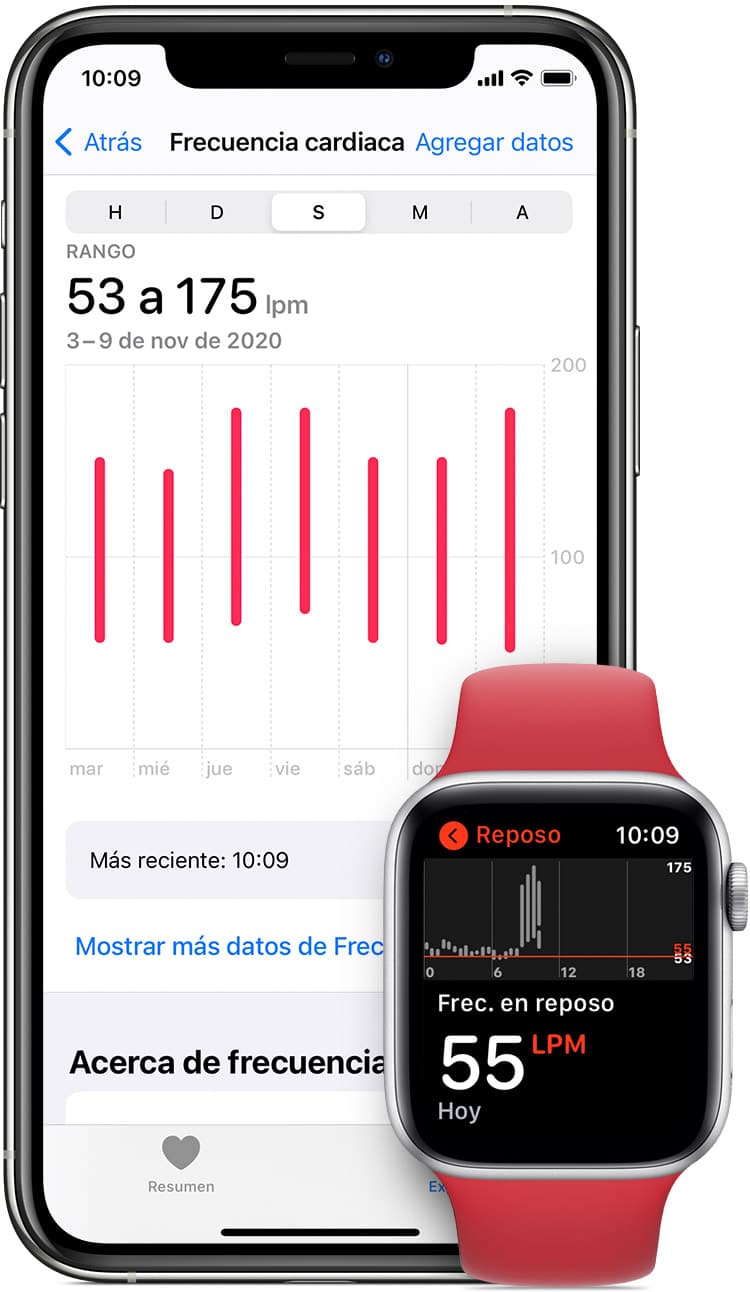
Sie können die Route sehen, die Sie zurückgelegt haben
Um die Route zu sehen, auf der Sie das Rennen absolviert haben, müssen Sie Folgendes tun:
- Melden Sie sich auf Ihrem iPhone bei der Fitness-App an
- Drücken Sie die Option Mehr anzeigen direkt neben Training
- Wählen Sie das Training aus, das Sie sehen möchten, und gehen Sie in den Optionen nach unten
- Unter den Optionen finden Sie die Karte
- Sie können die Route mit einer Reihe von Farben markiert sehen, die sind: grün, um anzuzeigen, in welchen Teilen Sie schneller waren, rot in den Teilen, in denen Sie langsamer waren.
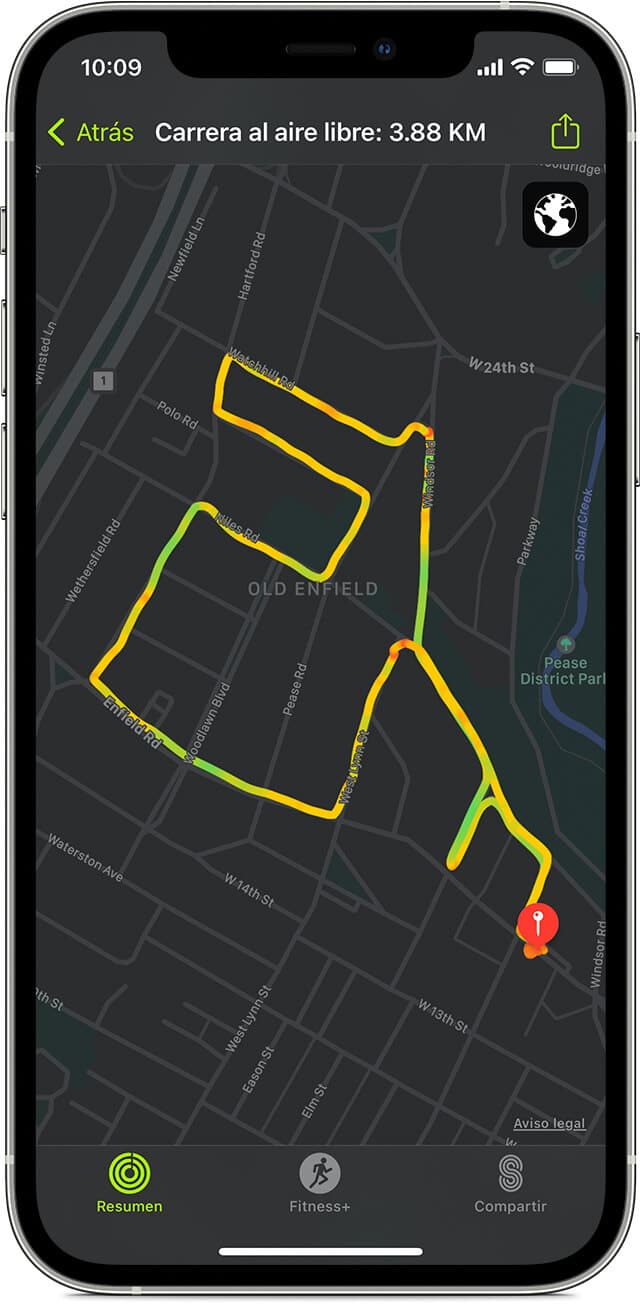
Damit Sie diese Option nutzen können, ist es erforderlich, dass Sie eine Apple Watch der Serie 2 oder der fortschrittlichsten besitzen und das iPhone beim Laufen dabei haben. Außerdem müssen Sie die Option Routenverfolgung aktivieren, dazu müssen Sie Folgendes tun:
- Melden Sie sich auf Ihrem iPhone an
- Einstellungen öffnen
- Suchen Sie die Datenschutzoption
- Drücken Sie dann Standort
- Drücken Sie Training auf Ihrer Apple Watch
- Starten Sie Ihre Karriere
Der beste Begleiter für den Rennsport
Die Apple Watch zum Laufen ist seit den ersten Modellen, die das Unternehmen Apple herausgebracht hat, ein äußerst nützliches Gerät. Die Designer dieser Geräte haben viel Wert darauf gelegt, all diese Funktionen anzubieten, die Menschen zu einem viel aktiveren und gesünderen Lebensstil motivieren.
Durch die Nutzung der Fortschrittsüberwachungsfunktionen in jedem der Workouts haben die Benutzer die Möglichkeit, alle Verbesserungen zu sehen, die sie jeden Tag haben, was sie motiviert, sich Ziele zu setzen und in ihren Workouts weiter voranzukommen.